如何把手机照片送到Win10电脑?把手机照片送到Win10电脑的方法
现在手机像素都比较高,大家都习惯直接用手机进行拍摄照片,方便且快捷。时间长了,手机上储存很多图片且占内存,于是想要把手机照片送到Win10电脑保存,那么有什么办法实现?其实只要我们的手机与电脑在同一个路由器下,就可以方便的通过无线传送照片到电脑,接下去看看详细操作步骤。
具体方法如下:
1、在windows10系统桌面,依次点击“开始/照片”菜单项。
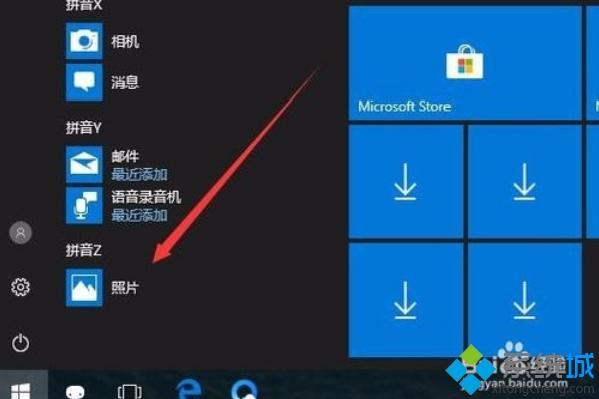
2、在打开的照片应用中,点击右上角的“菜单”按钮。
3、在打开的下拉菜单中,点击“设置”菜单项。
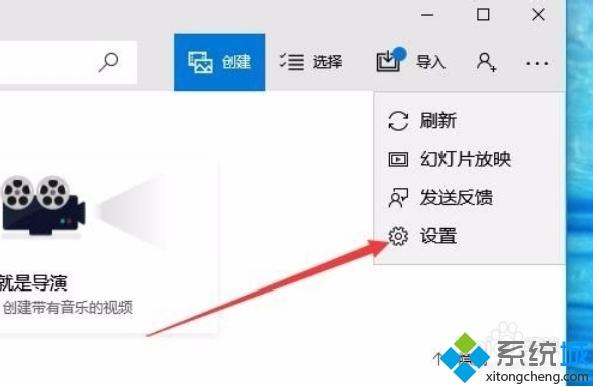
4、这时会打开windows10系统的设置窗口,在窗口中找到“预览”一项,把其开关设置为开
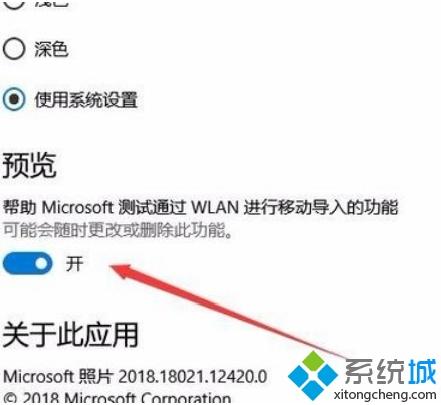
5、接下来回到照片的主界面,点击上面的“导入”菜单。
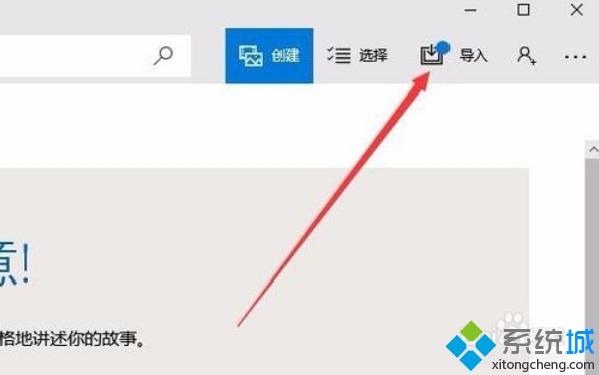
6、在打开的导入菜单中,点击“通过Wlan从移动设备导入”菜单项。
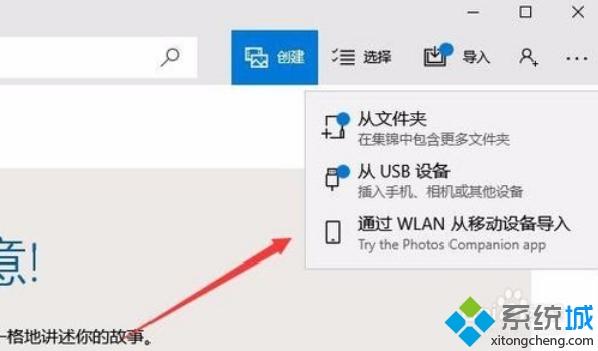
7、这时就会打开一个页面,只要用手机扫描页面上的二维码,就可以快速把手机上的照片发送到电脑中的照片应用。
我们把照片视频拷贝到win10电脑硬盘保存,这样就能把手机里的照片删除以腾出空间,很实用的方法,希望可以帮助到大家。
我告诉你msdn版权声明:以上内容作者已申请原创保护,未经允许不得转载,侵权必究!授权事宜、对本内容有异议或投诉,敬请联系网站管理员,我们将尽快回复您,谢谢合作!










